Efektyviau naudokite „Dropbox“ naudodamiesi šiais 10 patarimų

Be „Dropbox“ naudojimo pagrindų, kaip galite efektyviau naudoti „Dropbox“, kad maksimaliai išnaudotumėte savo paslaugą?
Internetas mums pateikė daug naujobūdvardžiai. Norėdami kažko ieškoti „Google“. Paskambinkite kam „Skype“. Norėdami kam nors pranešti, kad „paleiskite juos“ arba „pritaikykite juos“ (kaip „WhatsApp“). Kai reikia siųsti failą iš saugyklos saugykloje, to būdvardis tvirtai priklauso „Dropbox“ su „I’ll Dropbox it“.
Galų gale, „Aš padarysiu failą„ Google “aš jums“ nėra visiškai tas pats skambutis, ar ne?
Be „Dropbox“ naudojimo pagrindų (kuriejau buvo be galo pakartotas), kokius kitus dalykus galite padaryti, kad maksimaliai išnaudotumėte paslaugą? Tai yra šiandienos tema „groovyPost“ technikos klasėje.
Efektyviau naudokite „Dropbox“ naudodamiesi šiais 10 patarimų
Gerai mokiniai, darykite pastabas.
Valdykite, kas sinchronizuojama naudojant „Atrankinis sinchronizavimas“
Jei žiniatinklio versijoje yra daug failųsavo „Dropbox“ paskyros, galite nenorėti, kad visa tai užkluptų jūsų kompiuterį. Ypač jei kietajame diske yra nedaug vietos. Todėl, jei savo kompiuteryje turite failus, kurie šiuo metu nėra griežtai reikalingi, galite naudoti vadinamąjį Atrankinis sinchronizavimas.
Tai liepia „Dropbox“ pašalinti tam tikrą aplankąiš kompiuterio, bet vis tiek laikykite jį „Dropbox“ žiniatinklio versijoje. Jei „Dropbox“ esate įdiegę keliuose kompiuteriuose, kiekviename įrenginyje galite turėti skirtingus pasirinktinio sinchronizavimo parametrus, atsižvelgiant į jūsų poreikius ir standžiojo disko vietą.
Norėdami naudoti šią funkciją, dešiniuoju pelės mygtuku spustelėkite „Dropbox“ piktogramą sistemos dėkle ir eikite į Nuostatos. Skirtuke Sinchronizuoti yra Atrankinis sinchronizavimas variantas.
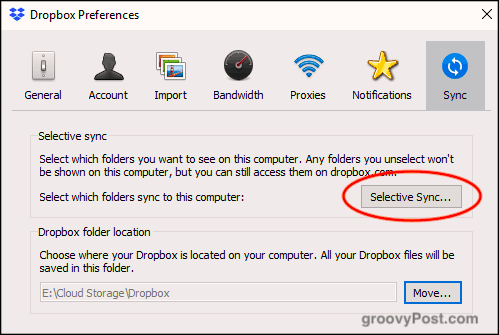
Jei spustelėsite mygtuką, pasirodys „Dropbox“ aplankai. Atžymėkite aplankus, kuriuos norite pašalinti iš kompiuterio, ir spustelėkite Atnaujinti. Dabar žiūrėkite, kaip aplankas dingsta iš kompiuterio.
Atminkite, kad galite pašalinti tik aplankus, o neatskiros bylos. Todėl failai, kuriuos norite pašalinti, turi būti perkelti į aplanką, o tas aplankas - pašalinti. Aš paprastai turiu „unsync“ aplanką ir įmetu į jį visus nereikalingus failus.
Bendrinkite ir komentuokite failus naudodami dešiniojo pelės mygtuko paspaudimo meniu
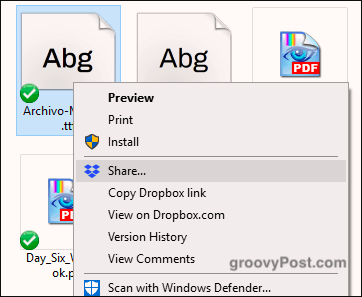
Kai esate „Dropbox“ aplankekompiuteris, dešiniuoju pelės mygtuku spustelėjus failą, parodomos kelios su „Dropbox“ susijusios parinktys: Bendrinti, Kopijuoti „Dropbox“ saitą, Peržiūrėti Dropbox.com svetainėje, Versijų istoriją ir Peržiūrėti komentarus.
Paspaudus Dalintis leidžia nustatyti bendrinimo nuorodą ir įvestiasmens, kuriam norite nusiųsti nuorodą, el. pašto adresas. Arba galite spustelėti parinktį ir nukopijuoti nuorodą į savo mainų sritį. Tokiu būdu galite nusiųsti saitą tekstiniu pranešimu, pokalbio žinute, kad ir kokia ji būtų.
Siųsti failų užklausas ne „Dropbox“ vartotojams
Nors „Dropbox“ tapo debesies sinonimusaugykla, ne visi tuo naudojasi. O kas, jei jums reikia ne „Dropbox“ vartotojo, kad ką nors įkeltumėte į savo sąskaitą. Negalėdami pagrobti visos savo šeimos ir liepę atidaryti „Dropbox“ sąskaitą, jie galėtų naudotis viena iš dviejų paslaugų.

Pirmasis yra Siųsti į „Dropbox“, kuris sukuria unikalų el. Pašto adresą. Tada žmonėms galite duoti el. Pašto adresą ir jie gali išsiųsti jums failus el. Paštu, kurie po to pasirodys jūsų paskyroje.
Antroji galimybė yra „JotForm“, kuri turifunkcija, kurioje galite nustatyti ir įterpti failų įkėlimo langelį savo svetainėje. Aš nesiryžčiau tuo naudotis, nes bet kas gali įkelti bet ką į jūsų „Dropbox“, įskaitant virusų užkrėstus failus. Bent jau naudodamiesi „Siųsti į„ Dropbox ““, galite būti atsargūs dėl to, kam suteikiate el. Pašto adresą.
Prijunkite „Dropbox“ sąskaitą prie (legalių) „eBook“ atsisiuntimo svetainių
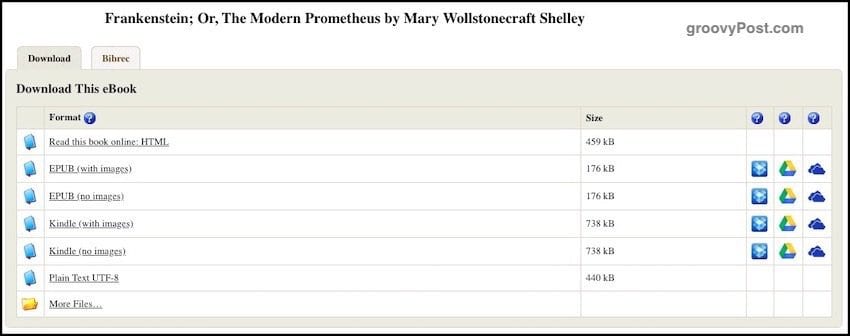
Teisėtos atsisiuntimo svetainės, tokios kaip „Project“„Gutenberg“, dabar leiskite jums susieti savo debesies saugyklos paskyrą. Tokiu būdu, kai norite atsisiųsti knygą, ją galima nusiųsti tiesiai į jūsų sąskaitą „Dropbox“, „Google“ diske ar „OneDrive“.
Tiesiog išsirinkite norimą knygą ir pamatysiteDebesų saugyklos piktogramos dešinėje. Pasirinkite norimą paslaugą ir jūsų paprašys įgalioti svetainę prisijungti prie jūsų „Dropbox“ paskyros.
Norėdami integruoti failus į el. Paštą, pridėkite „Dropbox for Gmail“

Kadangi failų dydžiai el. Pašto priedams vis dar yraapribotas maždaug 25 MB, vienas iš būdų yra įdėti failą į debesies saugyklą ir susieti su juo el. pašto viduje. Tada gavėjas tereikia spustelėti debesies saugyklos nuorodą, kad atsisiųstų failą.
Įveskite „Gmail“ „Dropbox“. Norėdami gauti šį nemokamą „Gmail“ priedą, spustelėkite „+“mygtuką dešinėje naujos naujosios „Gmail“ juostos juostoje. Kai pasirodys „Google Apps Suite“ langas, ieškokite „Dropbox“. Po poros paspaudimų ji bus pridėta. Dabar atnaujinkite „Gmail“ puslapį, kad jis būtų rodomas ir vykdomas.
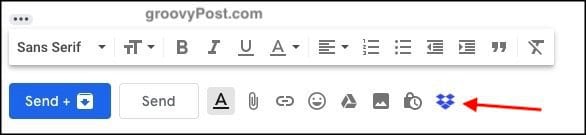
Dabar, kai kuriate el. Laišką kam nors,tarp parinkčių pamatysite mažą „Dropbox“ piktogramą. Spustelėję, pateksite į savo failus. Pasirinkite, kurį norite išsiųsti, ir jūs jau esate išvykęs į lenktynes.
Įgalinti ekrano kopijos bendrinimą „Dropbox“
Tai yra tas, kurio aš nelabai naudojuosi, nes jau turiu savo patikimą programos „Ekrano kopija“ programą - „SnagIt“. Tačiau kai kurie iš jūsų gali norėti naudoti ekrano kopijų ekrano kopijos funkciją „Dropbox“.
Tačiau tai nereiškia ekrano kopijų. Tai tik sudeda jūsų ekrano kopijas į „Dropbox“ aplanką ir automatiškai sukuria „Dropbox“ bendro naudojimo nuorodas, kad kiti galėtų jas atsisiųsti.
„Dropbox“ nustatymuose yra galimybė dalintis ekrano kopijomis.
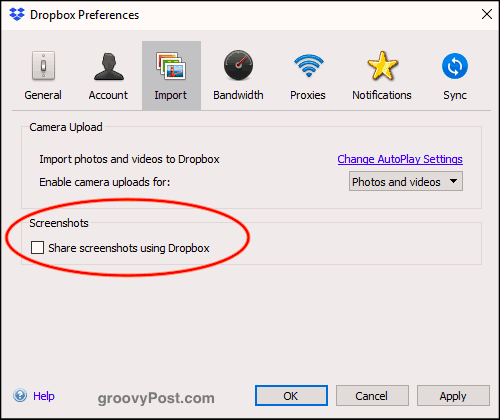
Dabar, kai darysite ekrano kopiją (tarkime, su CMD +SHIFT + 4 „MacOS“) ekrano kopija pateks į „Dropbox“ aplanką „ekrano nuotraukos“. Tada bendro naudojimo nuoroda bus automatiškai sugeneruota ir nukopijuota į jūsų mainų sritį.
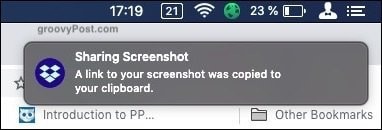
Perkelkite numatytąją „Dropbox“ aplanko vietą savo kompiuteryje
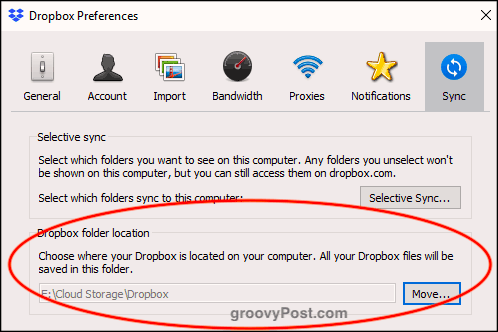
Prisimeni pradžioje, kai papasakojau tau apie atrankinį sinchronizavimą? Na, pagal tą patį Sinchronizuoti skirtukas yra numatytoji „Dropbox“ aplanko vieta jūsų kompiuteryje.
Paprastai „Windows“ ir „MacOS“ pateikia „Dropbox“aplankas tikrai kvailai nepatogioje vietoje. Kadangi man patinka, jei kompiuteryje yra „Cloud Storage“ aplankas, o jame yra numatytieji „Dropbox“, „Google Drive“, „Sync“ ir kt. Aplankai. Tai mane erzina, kad „OneDrive“ negalima perkelti.
Jei norite lengvai perkelti „Dropbox“ aplanką į kitą vietą kompiuteryje, spustelėkite Judėk mygtukas po „Dropbox“ aplanko vieta. Pasirinkite naują vietą ir aplankas perkeliamas kartu su visu aplanko turiniu.
Pakeiskite numatytąją „Išsaugoti“ vietą „Dropbox“
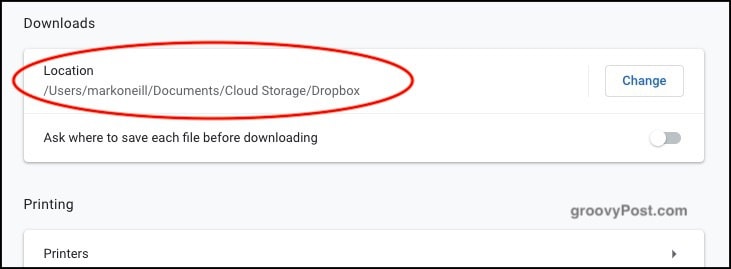
Tokiose vietose kaip kompiuterio nustatymai ir naršyklėparametrų, jūsų bus paprašyta nurodyti numatytąją failų išsaugojimo vietą. Turiu aplanką „Atsisiuntimai“, kuriame viskas sudedama, bet kodėl gi nenurodžius „Dropbox“ aplanko? Tokiu būdu viskas, ką atsisiųsite, bus sinchronizuota visuose kompiuteriuose.
Vienintelis neigiamas dalykas yra įsitikinimas, kad turite pakankamai „Dropbox“ vietos, jei esate įpratęs atsisiųsti didelius failus.
Saugūs „Dropbox“ failai
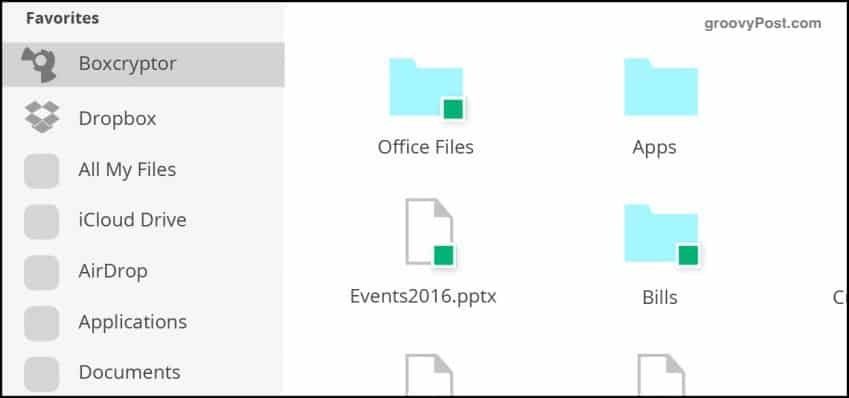
Vienas iš debesies saugojimo trūkumų yra tas, kad (kol kas) jie nesiūlo šifravimo. Vienintelė išimtis yra „Sync“, kurią taip pat naudoju ir kuri yra puiki. Tačiau „Dropbox“ nesiūlo jokio failų šifravimo.
Kol jie to nepadarys, gera alternatyva yra „BoxCryptor“. Turėdamas ribotą nemokamą versiją ir dvi mokamas versijas, „BoxCryptor“ sukuria virtualų diską jūsų kompiuteryje, kuris tampa jūsų naujuoju „Dropbox“ aplanku. Vilkdami failą į aplanką, galite nurodyti, ar jis turėtų būti užšifruotas prieš siunčiant jį į „Dropbox“ serverį.
Automatiškai išsaugokite garso įrašus „Dropbox“ aplanke
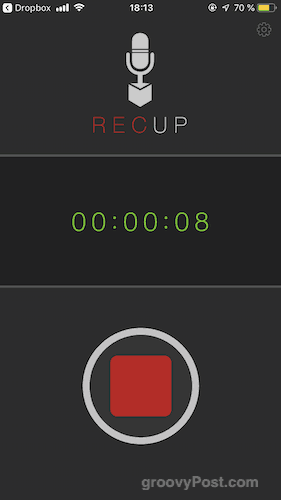
Jei esate toks žmogus, kuris mėgsta dėliotižemyn savo minčių apie garsą, tada tai jums viena. „RecUp“ („iOS“) ir „Smart Recorder“ („Android“) yra dvi programos, kurios automatiškai įkelia įrašus į „Dropbox“ aplanką, kai baigsite įrašymą.
Tačiau dar kartą įsitikinkite, kad turite pakankamai „Dropbox“ vietos visiems tiems MP3 failams, kurie pradės kauptis.
Išvada
Kaip matote, yra daugybė nuostabių dalykų, kuriuos galite padaryti naudodami „Dropbox“. Net jei nesinaudojate visais šiais patarimais, išmokę keletą gudrybių „Dropbox“ gali tapti dar naudingesni nei ji yra dabar.



![Efektyvus „Outlook 2007“ užduočių juostos naudojimas [„Kaip“]](/images/outlook/effectively-using-the-outlook-2007-to-do-bar-how-to.png)






Palikite komentarą